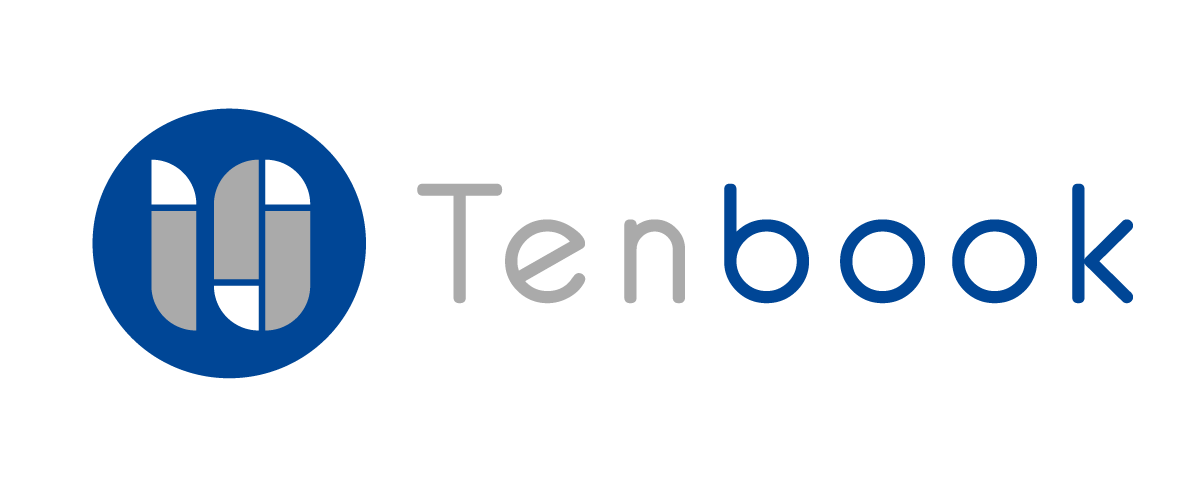見積/請求設定
この記事を読むのに必要な時間は約 6 分です。

クラウド会計ソフト10bookでは、簡単に請求書や見積書を作成することができます。作成前に事業所情報の設定をおこなってください。
1.[経営管理]の[請求管理]から、[見積/請求設定]タブをクリックします。
2. [見積/請求設定]画面が表示されまる。以下参考に各項目入力ください。
発行元情報
請求書の発行元である自社の会社名、所在地、連絡先、担当者名などを設定します。

| 項目 | 内容 |
|---|---|
| 社名 | 発行元である自社の会社名を入力します。 |
| 郵便番号 | 発行元である自社の郵便番号を入力します。 |
| 所在地 | 発行元である自社の所在地を入力します。 |
| 電話番号 | 発行元である自社の電話番号を入力します。 |
| FAX番号 | 発行元である自社のFAX番号を入力します。 |
| 登録事業者 | 適格請求書発行事業者に該当するか否かを選択して下さい。 |
| 登録番号 | 適格請求書発行事業者の登録番号を入力して下さい。 法人の場合にはT+法人番号(合わせて14桁)になります。 |
| 発行責任者 (見積書) | 請求元の担当者を明記する場合は、入力してください。 |
| 発行責任者 (請求書) | 請求元の担当者を明記する場合は、入力してください。 |
| 会社ロゴ | 事業所のロゴがあれば[ファイルを選択]からアップしてください。 ※png / jpg / gif 形式のファイルを選択できます。 |
| 会社ロゴ表示幅 | 会社ロゴの表示幅を指定します。 |
| 表示位置 | 会社ロゴの表示場所を選択します。 |
| 社印 | 社印を表示させる場合[ファイルを選択]からアップしてください。 ※png / jpg / gif 形式のファイルを選択できます。 |
| 社印表示幅 | 社印の表示幅を指定します。 |
| 社印座標調整 | 社印の表示場所を左右に微調整します。 |
見積書番号 請求書番号
請求書や見積書に任意で付ける番号を設定します。番号の付け方は自由なので、付けなくても問題はありませんが、番号があると管理や得意先からの問い合わせがスムーズにおこなえます。

| 項目 | 内容 |
|---|---|
| 表示サンプル | 接頭文字・日付形式・連番行数で設定した請求書番号が表示されます。 |
| 接頭文字 | 請求書番号の先頭に設定する文字を指定できます。 空欄でも大丈夫です。 使用可能文字 (0~9, a~z, A~Z, -, _, #)。 |
| 日付形式 | 日付形式を選択します。 |
| 連番行数 | 桁数を選択します。 |
| 切替周期 | 請求書の連番の初期化サイクルを設定します。 |
見積/請求情報

| 項目 | 内容 |
|---|---|
| 見積期限 | 発行日を基準として見積期限を自動設定します。 (例)見積期限を「翌月末」に設定した場合 2022年12月31日に見積書を発行すると、見積期限2023年1月31日に自動設定されます。 |
| 支払期限 | 発行日を基準として支払期限を自動設定します。 (例)支払期限を「翌月末」に設定した場合 2022年12月31日に見積書を発行すると、支払期限2023年1月31日に自動設定されます。 |
| 支払方法 | 「口座振替」「銀行振込」など代金受取方法を設定します。 [-]ボタンで行を削除できます。 [+]ボタンで行を追加できます。 |
見積/請求明細
見積書・請求書に提供したサービスの内容や商品の詳細を入力する際、利用頻度の高い項目をあらかじめ設定できます。ここで設定しなくても見積書・請求書を作成する時に直接入力することも可能です。

| 項目 | 内容 |
|---|---|
| 項目 | よく使う請求項目を登録しておきます。 (入力例)業務支援費用、コンサルティング費用、運用保守費用 |
| 見積/請求単位 | よく使う請求単位を登録しておきます。 (入力例)年、月、個、口、人日、式 [-]ボタンで行を削除できます。 [+]ボタンで行を追加できます。 |
振込先
代金受取り先の金融機関を設定します。

| 項目 | 内容 |
|---|---|
| 表示 | 振込先情報を見積書・請求書に表示します。 |
| 銀行名、支店名、口座番号、口座名義 | 代金受取先の口座情報を入力します。 |
| 振込注釈 | 振込時の注意事項などを記載します。 |
備考(見積書)、備考(請求書)
利用頻度が高い補足事項や伝えたいメッセージをあらかじめ設定できます。

| 項目 | 内容 |
|---|---|
| 備考 | 見積書・請求書の備考欄に記載する文言をあらかじめ登録しておくことができます。 [-]ボタンで行を削除できます。 [+]ボタンで行を追加できます。 |
その他 ボタン
[保存]せずに[請求PDF Preview][見積PDF Preview]クリックすると、設定したデータが消えますのでご注意ください。
| [保存]ボタン | 入力したデータを保存します。 |
| [請求書 PDF Preview] | 請求書のプレビュー画面が表示されます。 |
| [見積書 PDF Preview] | 見積書のプレビュー画面が表示されます。 |
3.入力完了後、[保存]をクリックします。